Ci sono alcune tecniche e suggerimenti su come digitare caratteri con accenti su Mac. Devi sapere che ogni metodo ha uno scopo specifico. Può spaziare dall'essere effettivamente la cosa più sorprendente nel lavorare davvero duramente per digitare i caratteri senza toccare davvero la tastiera. Inoltre, per sapere come sviluppare l'efficienza del sistema rimuovendo completamente i file di lingua ridondanti.
Puoi anche inserire lettere con i loro accenti in tre modi diversi. Iniziamo a fare un ulteriore controllo su ciascuno dei metodi su come digitare gli accenti su Mac.
Contents: Parte 1. Utilizzo del menu di accentoParte 2. Utilizzo di chiavi morteParte 3. Utilizzo del visualizzatore di caratteriParte 4. Come rimuovere i file di lingua non necessari
Parte 1. Utilizzo del menu di accento
Quindi, se stai utilizzando le ultime versioni di macOS, puoi facilmente digitare i caratteri accentati premendo e tenendo premuto un determinato tasto per un periodo di tempo considerevole. Ciò ti consentirà di implementare come digitare gli accenti su Mac. Per visualizzare il menu degli accenti, procedi come segue:
- Premi e poi tieni premuto questo tasto su una lettera all'interno della tastiera finché non appariranno i suoi simboli alternativi. Se non ci sono altri caratteri disponibili per quel particolare tasto che stai tenendo, il menu non apparirà.
- Seleziona semplicemente il personaggio dall'elenco semplicemente facendo clic su di esso. Un esempio potrebbe essere "é".
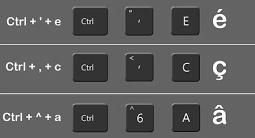
Puoi anche digitare il carattere accentato desiderato facendo clic sul tasto numerico che corrisponde ad esso. Possono essere utilizzati anche i tasti freccia per destra o sinistra. Premi la barra spaziatrice della tastiera quando hai già trovato il carattere che desideri.
Se non vuoi digitare nulla, premi Esc (esc) per chiudere il menu.
Questo metodo è il modo migliore per imparare a digitare gli accenti su Mac, specialmente quelli italiani. Funziona bene con i caratteri più comuni ma non tanto con quelli più insoliti. La cosa più bella è in realtà che non devi ricordare un enorme mucchio di combinazioni per i tasti.
Parte 2. Utilizzo di chiavi morte
Questo è un altro modo per digitare gli accenti su Mac. Se usi spesso ancora caratteri accentati, padroneggiare questi tasti di scelta rapida estremamente utili potrebbe davvero farti risparmiare un sacco di tempo. Ecco come funzionano le scorciatoie:
- Mantieni l'opzione. Questo agirà come un tasto modificatore specifico. Successivamente, puoi premere un altro tasto che corrisponderà effettivamente a un segno particolare.
- Ora, quando viene visualizzata l'anteprima per l'accento, dovresti rilasciare i tasti particolari che stai tenendo. Successivamente, inserisci la lettera a cui desideri aggiungere il tuo accento.
I tasti che sono considerati morti all'inizio possono sembrare difficili, tuttavia, dopo un po', sembreranno molto naturali. Controlla la tastiera per identificare dove sono posizionati tutti i tuoi possibili accenti sul layout della tastiera.
- Nella parte destra della barra dei menu, scegli l'opzione Input.
- Per aprire una nuova finestra che mostra chiaramente il layout della tastiera, scegli quella etichettata Mostra visualizzatore tastiera. A seconda della tua particolare sorgente di input, verrà mostrata la tastiera.
- Per evidenziare i tuoi tasti morti specifici, tieni premuto il tasto per Opzione (vengono visualizzati come colore arancione).
Ecco un suggerimento che potrebbe essere utile:
- Visita il menu Apple.
- Quindi, seleziona l'opzione per Preferenze di Sistema.
- Successivamente, premi l'icona per Tastiera.
- Se non riesci a individuare il comando "Mostra visualizzatore tastiera" nel menu Input, dovresti andare alla scheda Tastiera. Ora, seleziona la sua casella etichettata "Mostra visualizzatori tastiera ed emoji nella barra dei menu".
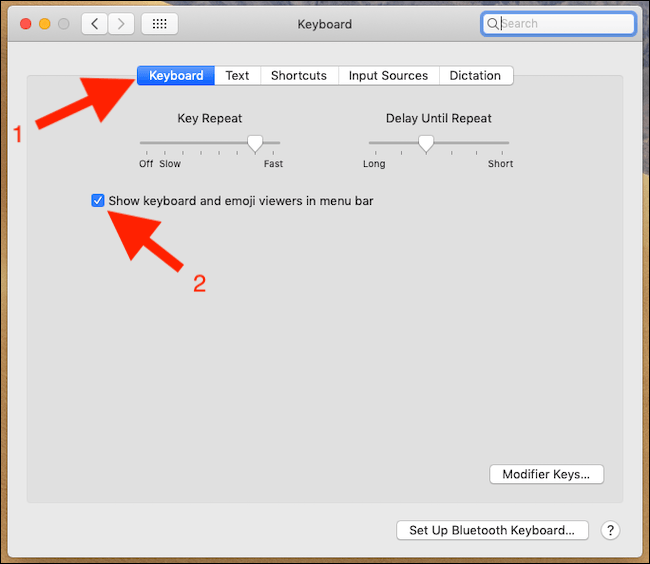
Parte 3. Utilizzo del visualizzatore di caratteri
Visualizzatore di caratteri è molto utile. Ti aiuterà a digitare gli accenti su Mac. Sebbene questo approccio sia spesso utilizzato per inserire emoji nei messaggi, è molto più che inserire semplicemente facce e simboli divertenti. Ecco come applicarlo:
- Inserisci il punto di posizione in cui desideri che il carattere appaia nel testo.
- Per avviare il visualizzatore di caratteri, usa CMD + CTRL + SPAZIO. Altrimenti, se di recente hai scelto l'opzione per visualizzare questo comando nel menu Input, seleziona Mostra Emoji e simboli.
- Per visualizzare ulteriori categorie, fai clic sul pulsante di espansione nella parte in alto a destra.
- Per aprire un elenco di caratteri accentati, seleziona Latino dalla barra laterale a sinistra.
- Seleziona quello che preferisci inserire nel documento facendo doppio clic su di esso.
Parte 4. Come rimuovere i file di lingua non necessari
La maggior parte dei programmi sul tuo Mac è progettata per funzionare in vari mercati in tutto il mondo. Ciò implica che ciascuna di queste app include dozzine di file di lingua, noti anche come localizzazione, che vengono utilizzati per mostrare il programma nella lingua madre dell'utente.
Dal momento che non parli la maggior parte di queste lingue, tali file ingombrano semplicemente il tuo Mac. Fortunatamente, puoi rimuoverli in sicurezza usando PowerMyMac da iMyMac.
Questo software è dotato di una scansione principale che ripulisce il tuo Mac dai file non necessari e mostra come puoi velocizzare il tuo sistema e con pochi clic. PowerMyMac può rimuovere file di lingua non necessari e ridurrà il peso extra e manterrà le prestazioni del tuo Mac al top.
Questo articolo ha parlato di come digitare gli accenti su Mac. Introduce vari metodi in cui è possibile utilizzare per digitare gli accenti su Mac. In questo modo, puoi usarlo ogni volta che ne hai bisogno. Inoltre, lasciamo alcuni suggerimenti e software in cui puoi utilizzare se mai i tuoi file si ingombrano sul tuo Mac.



